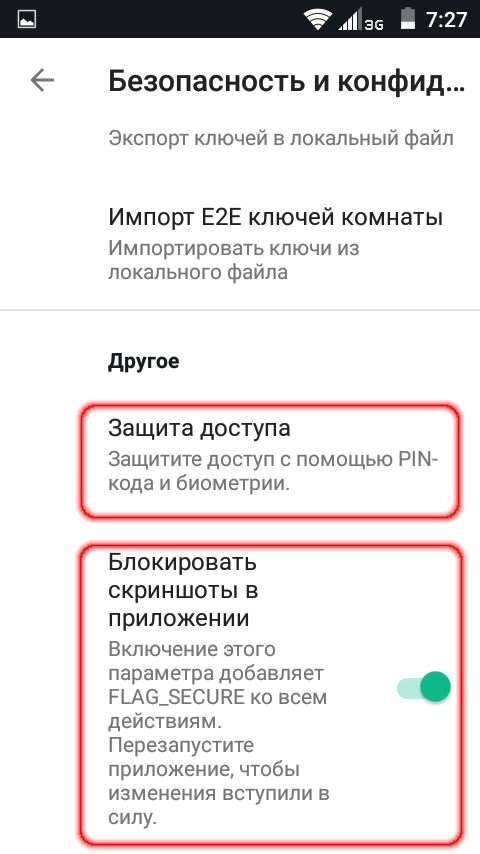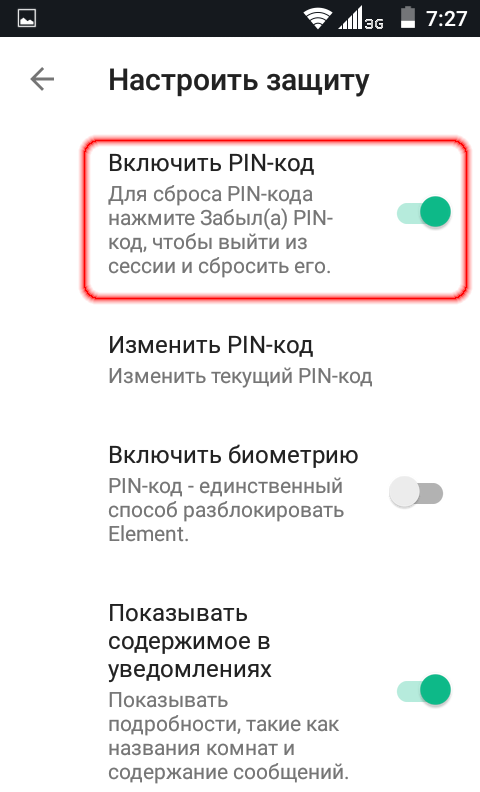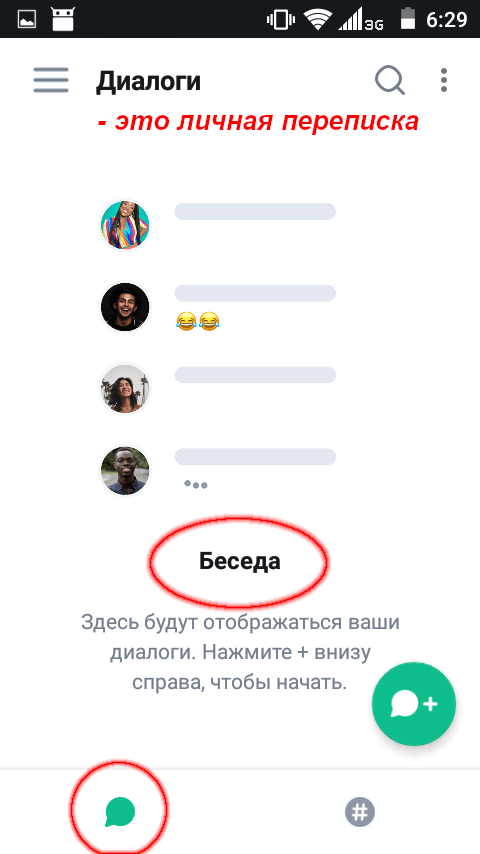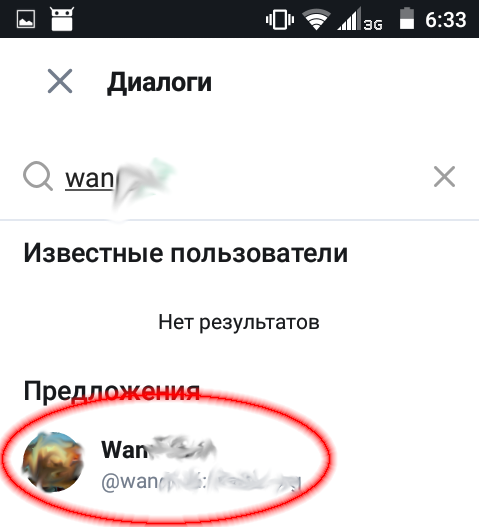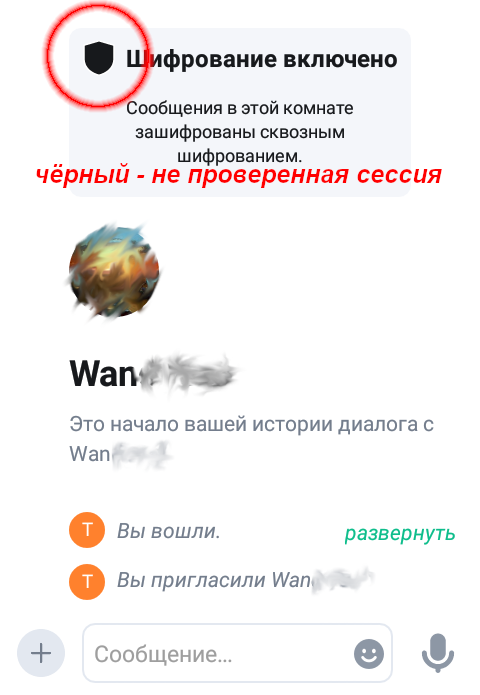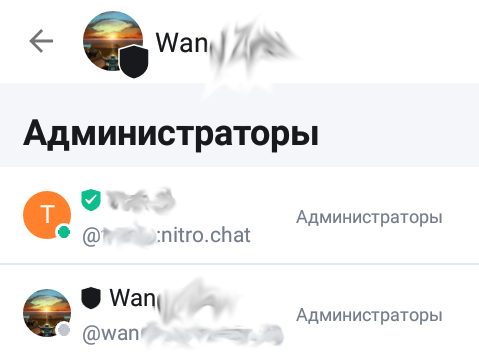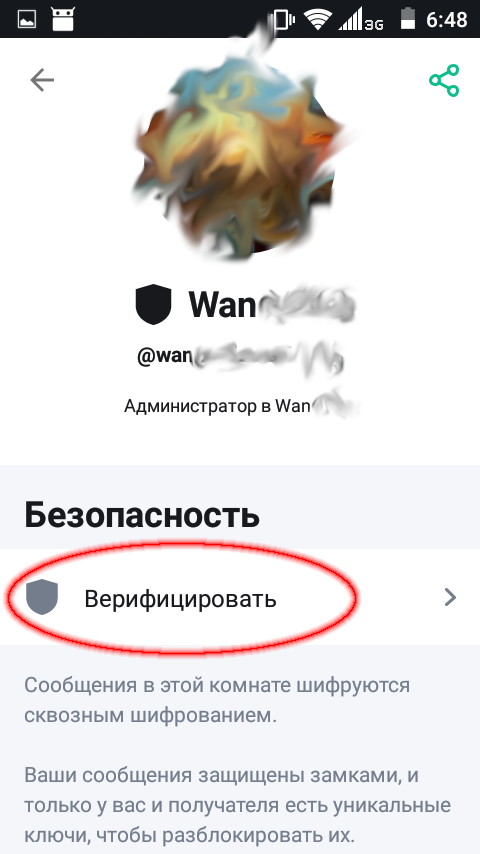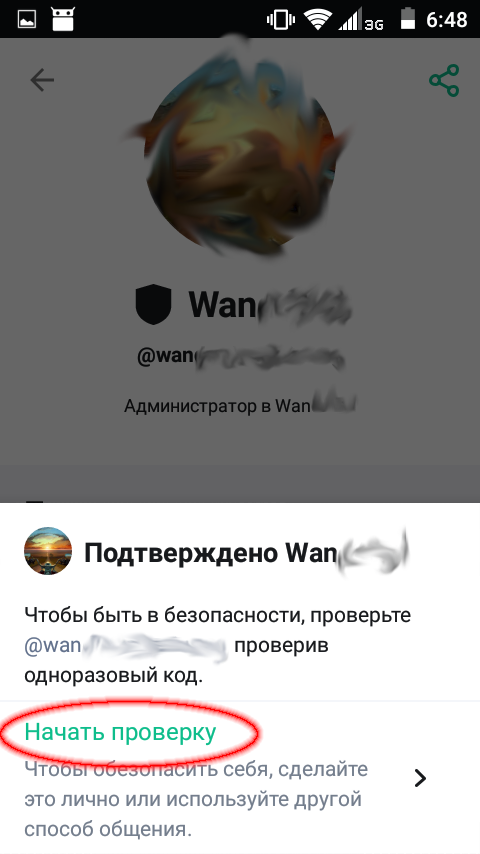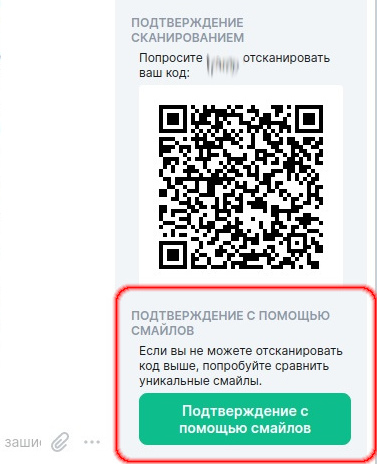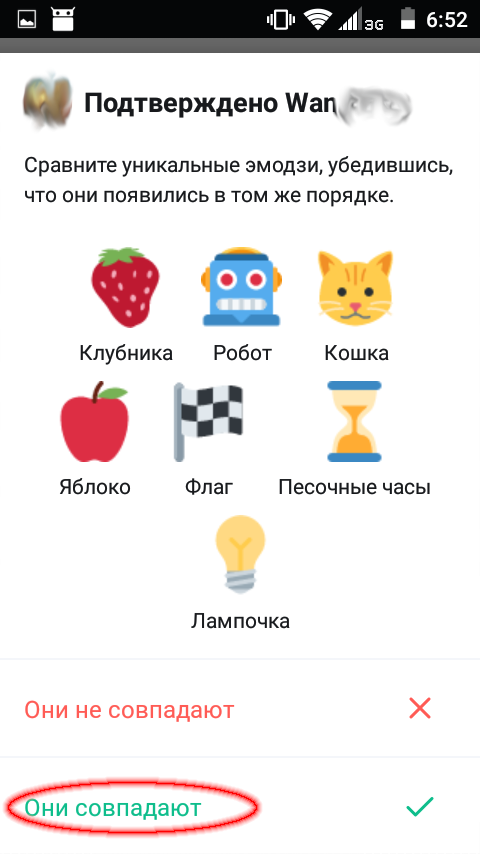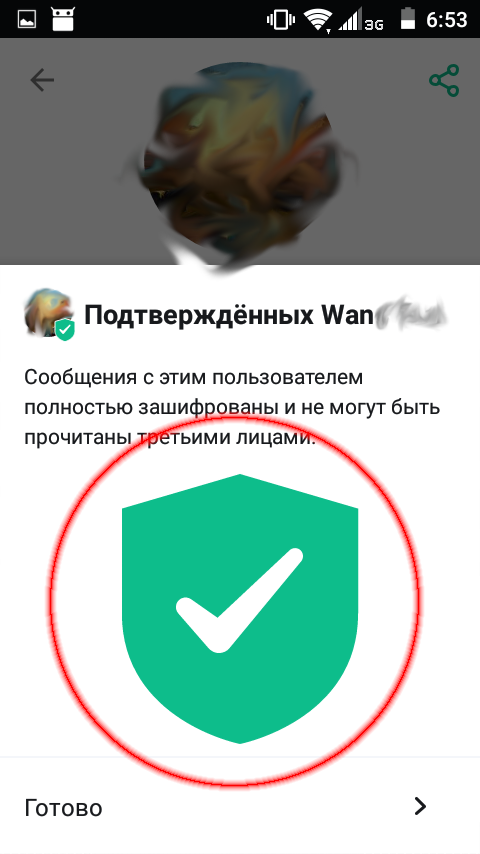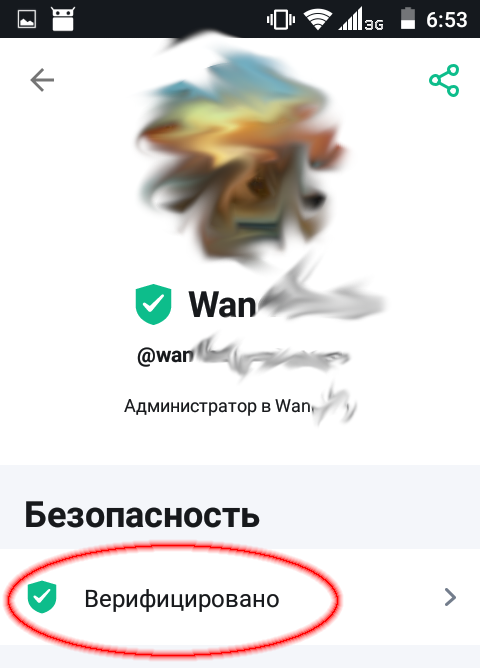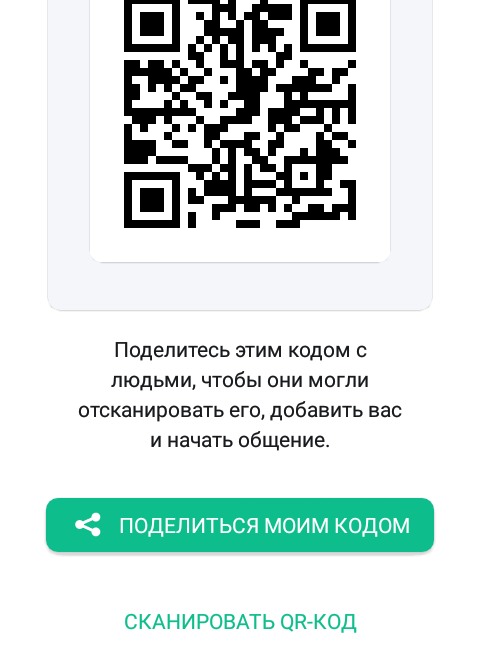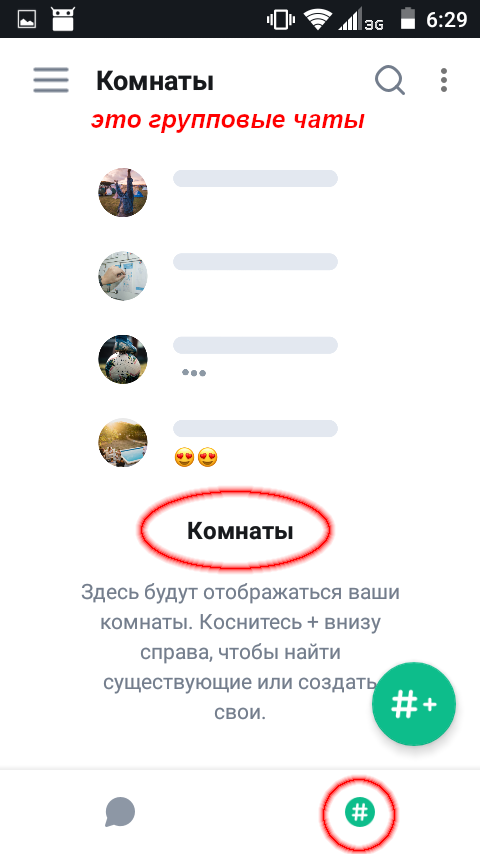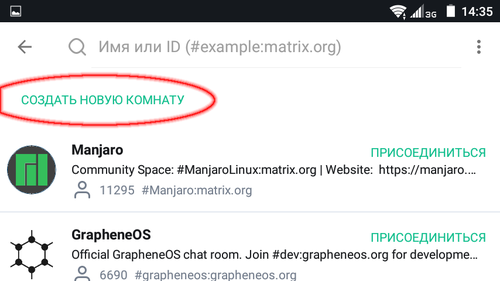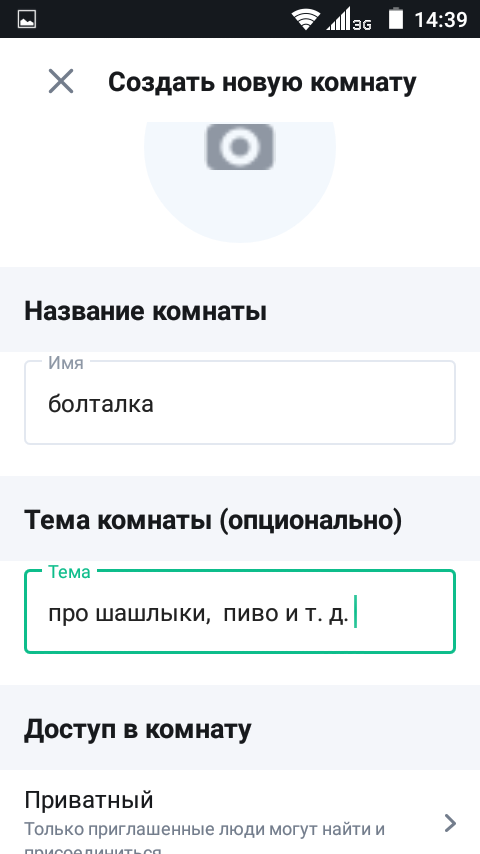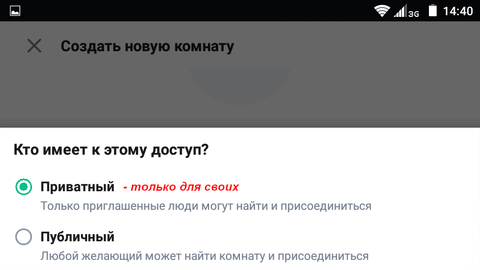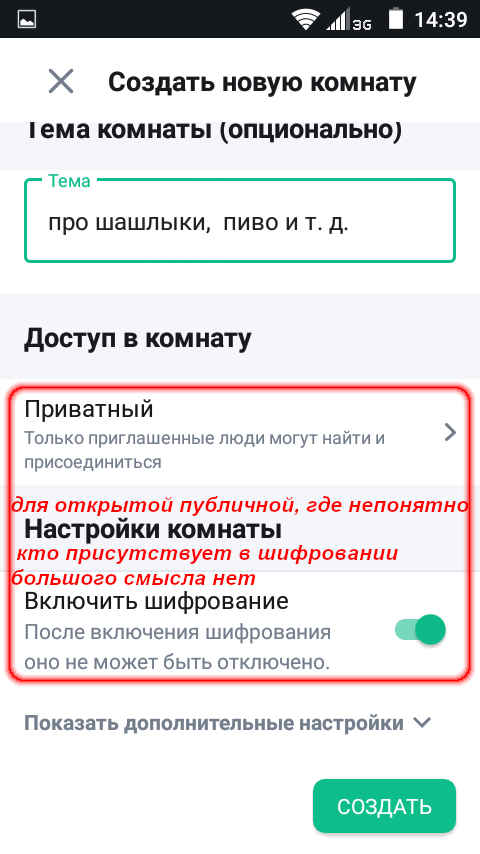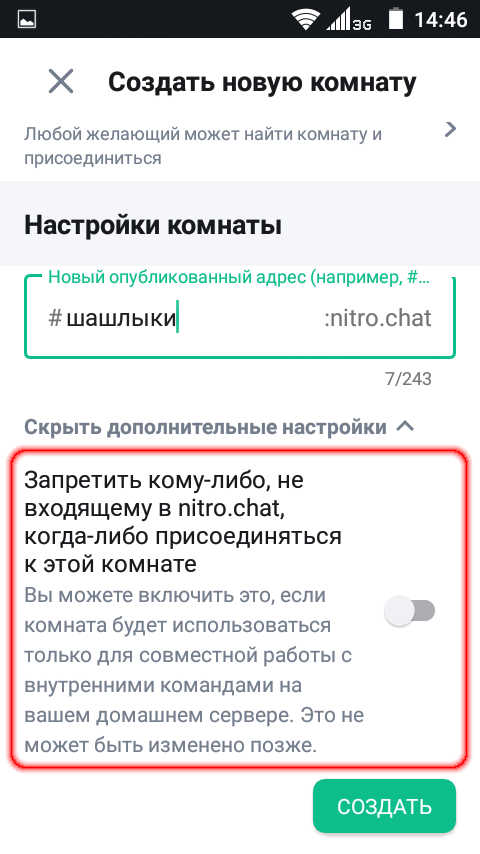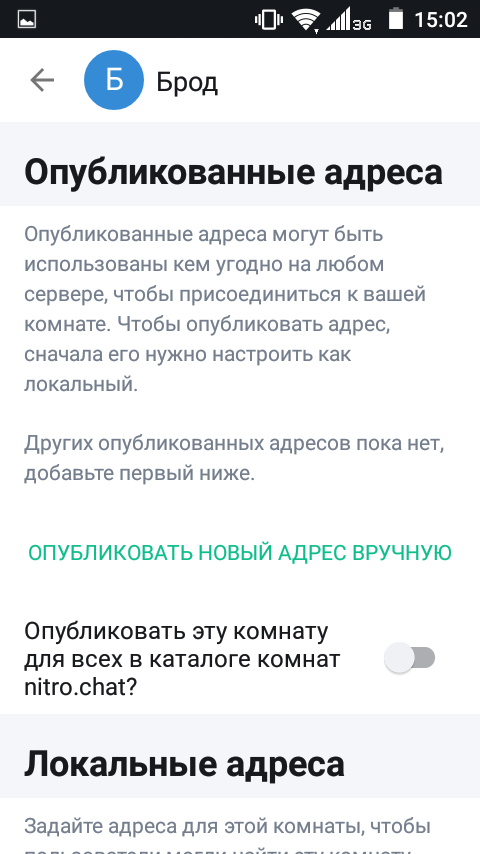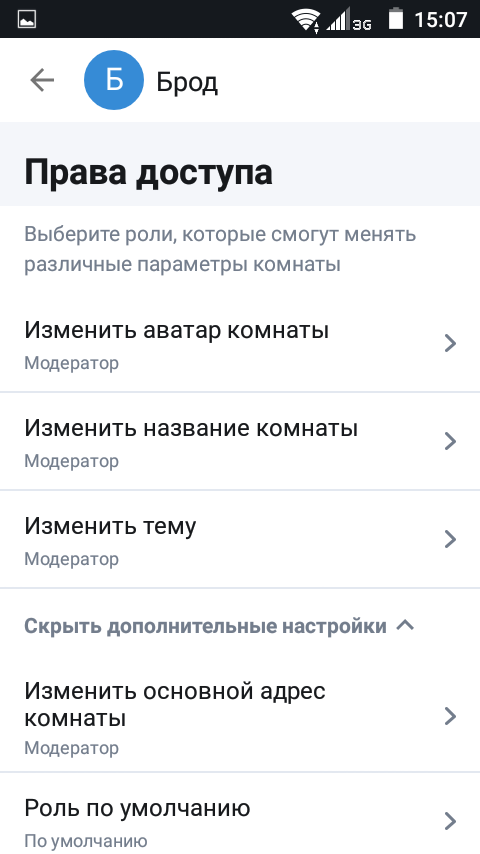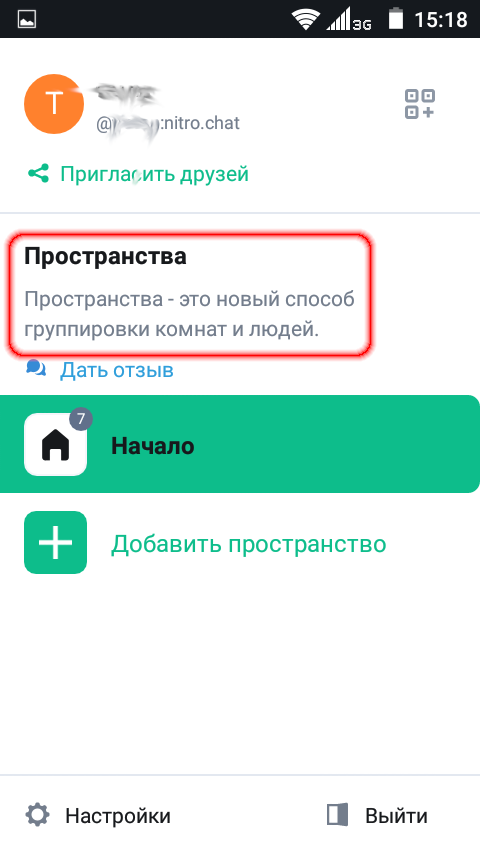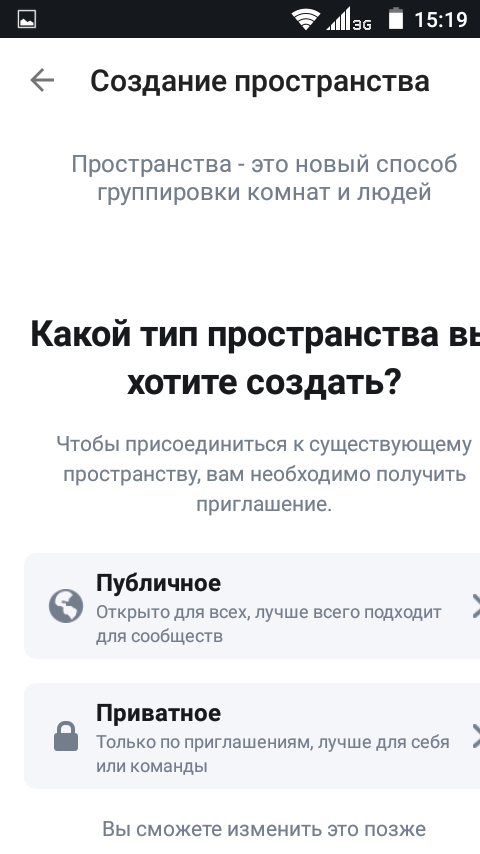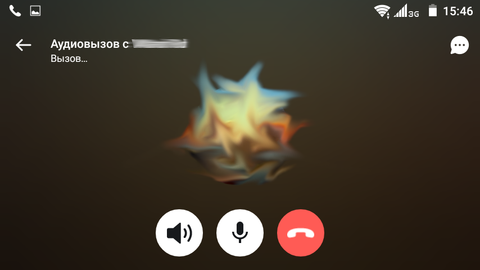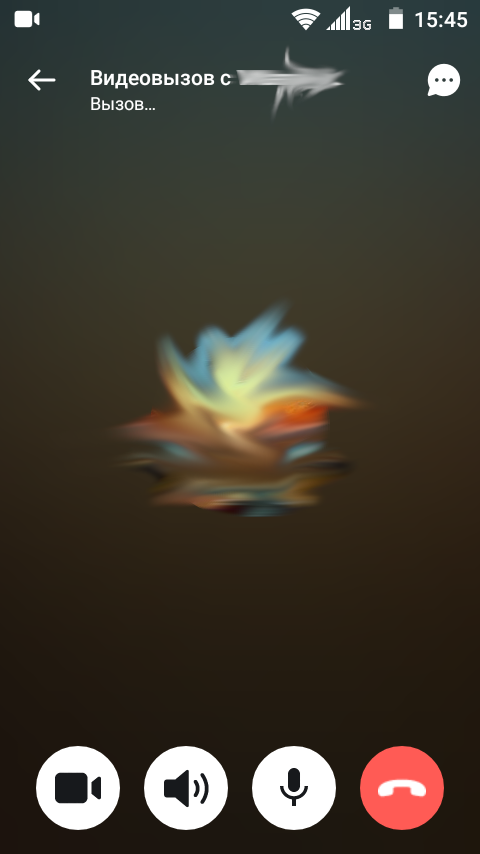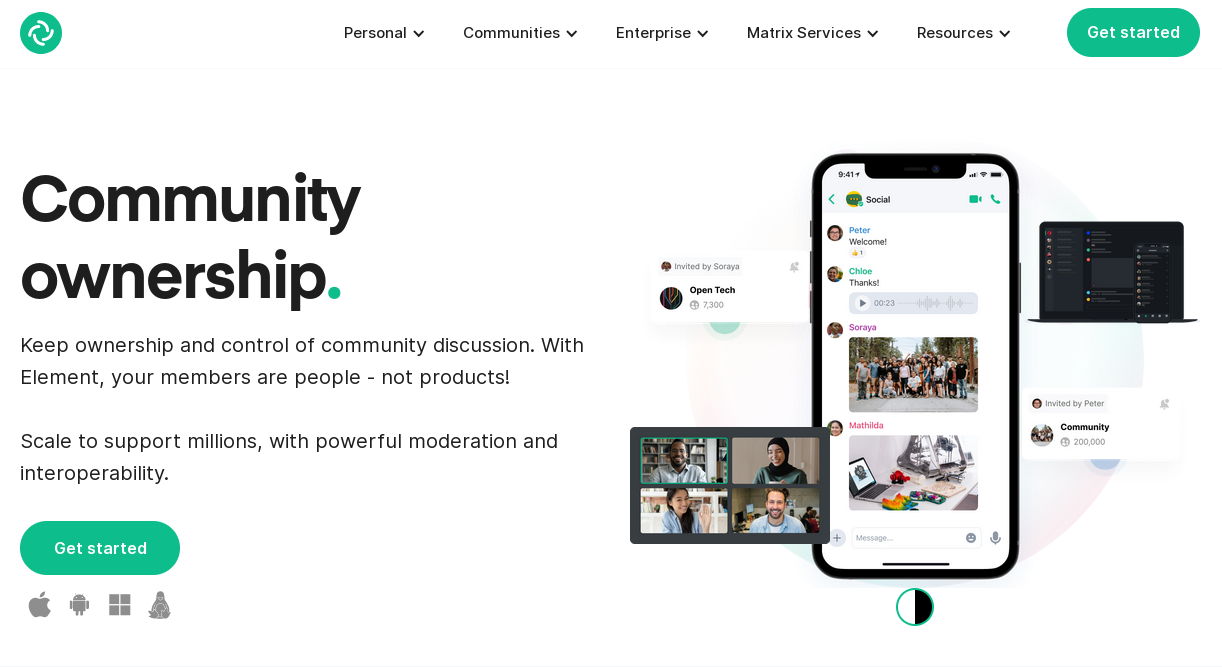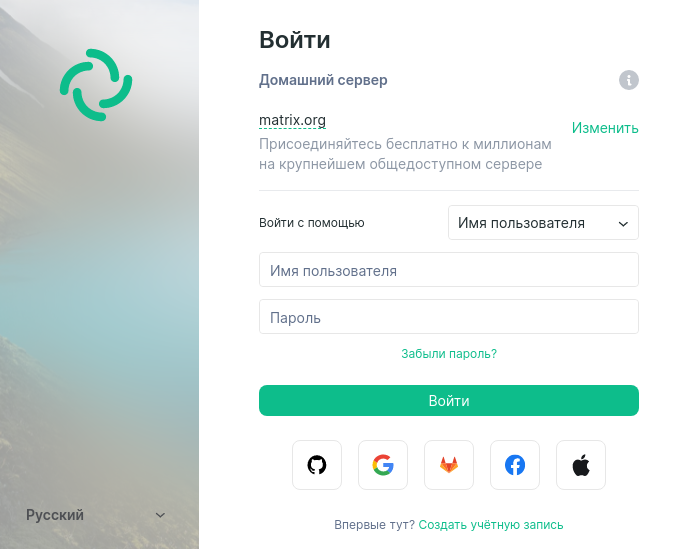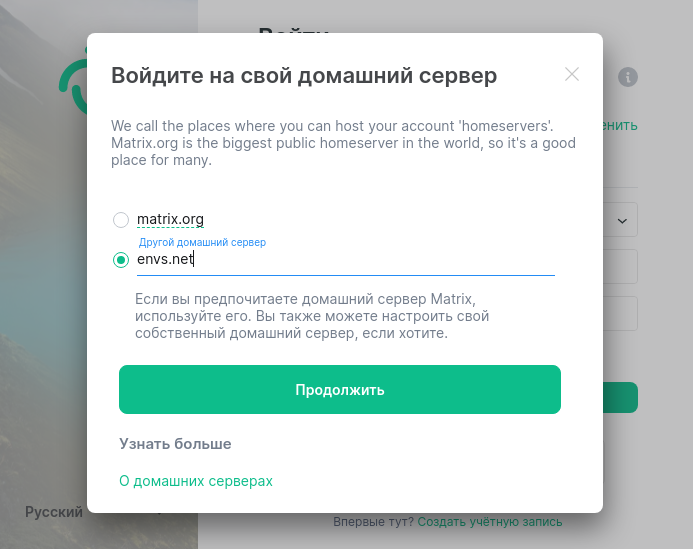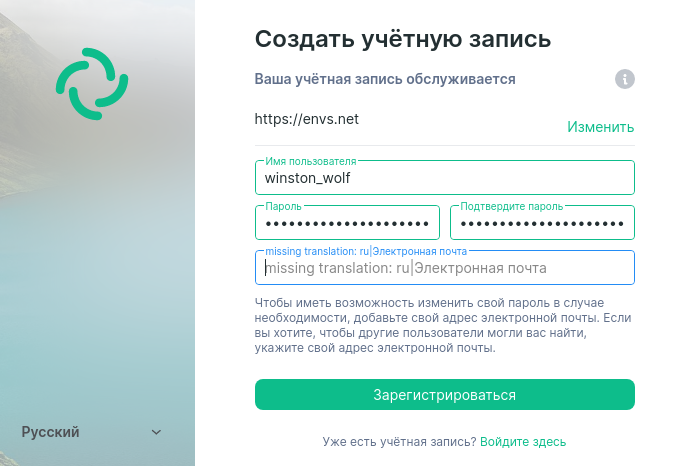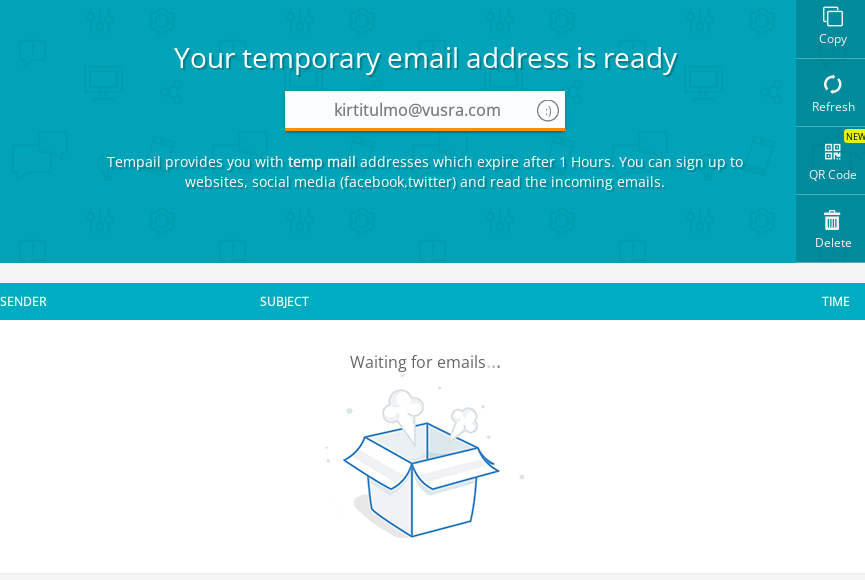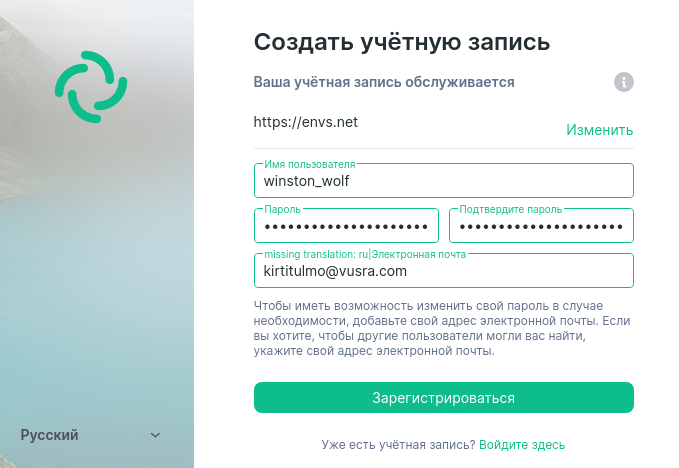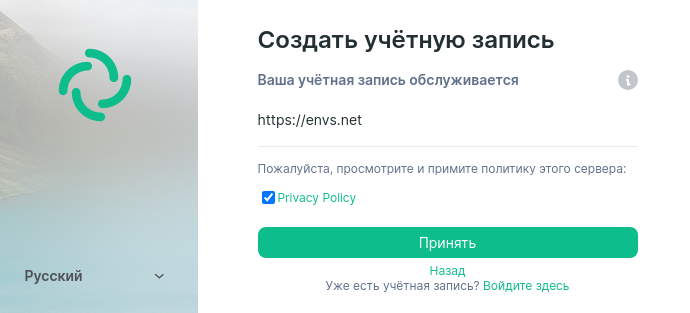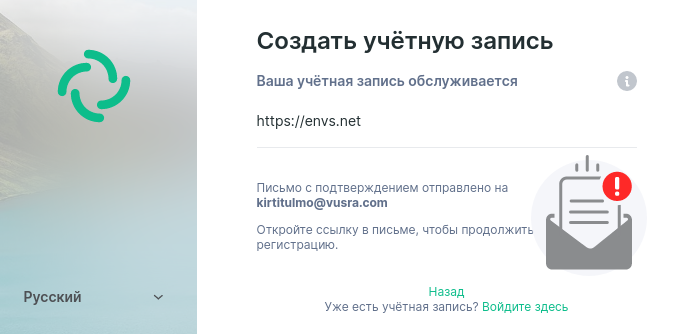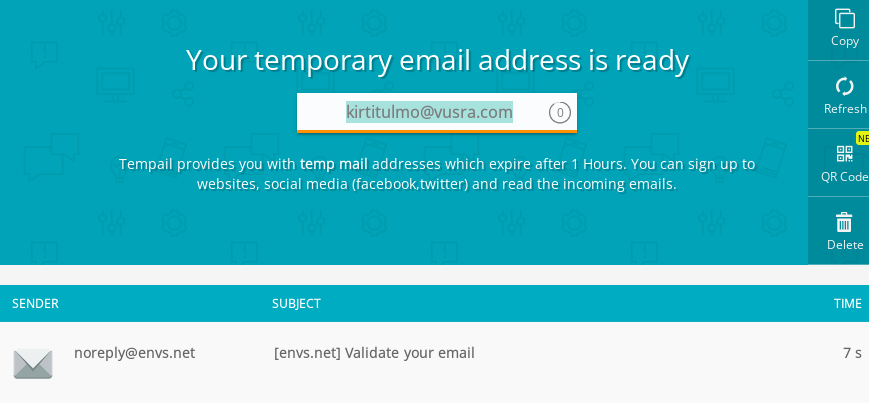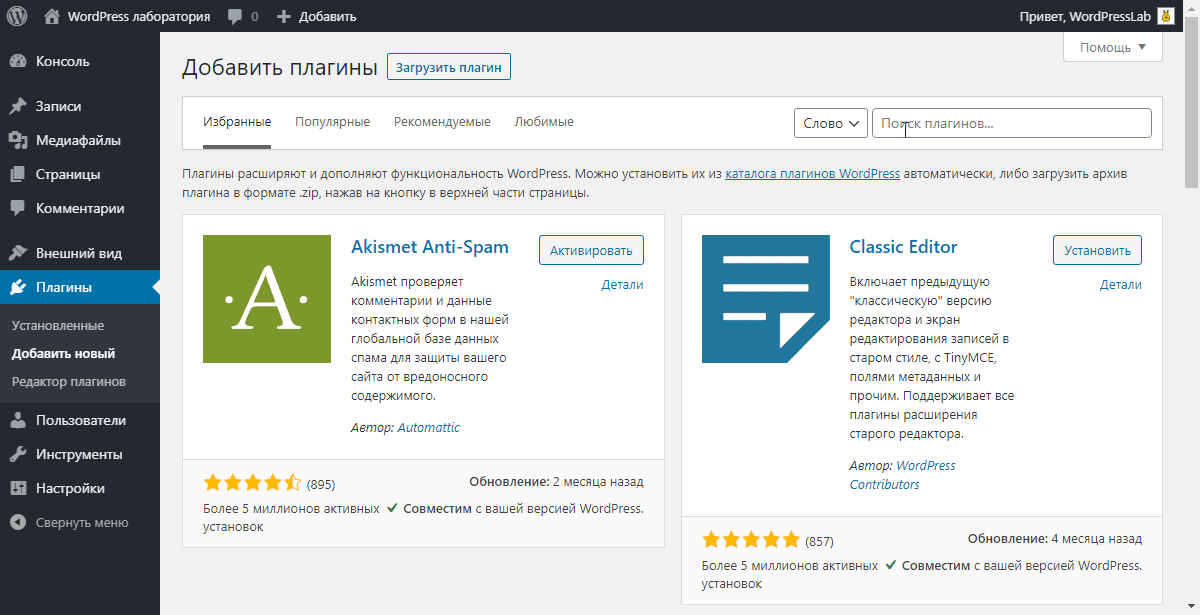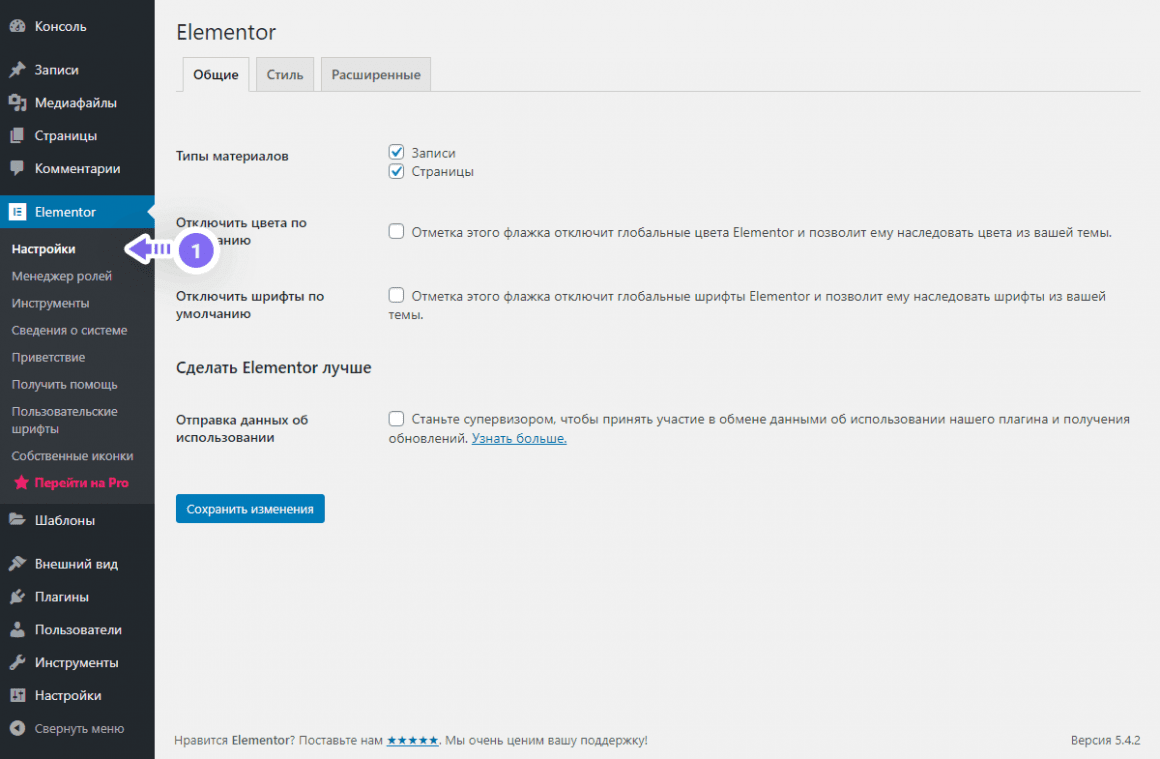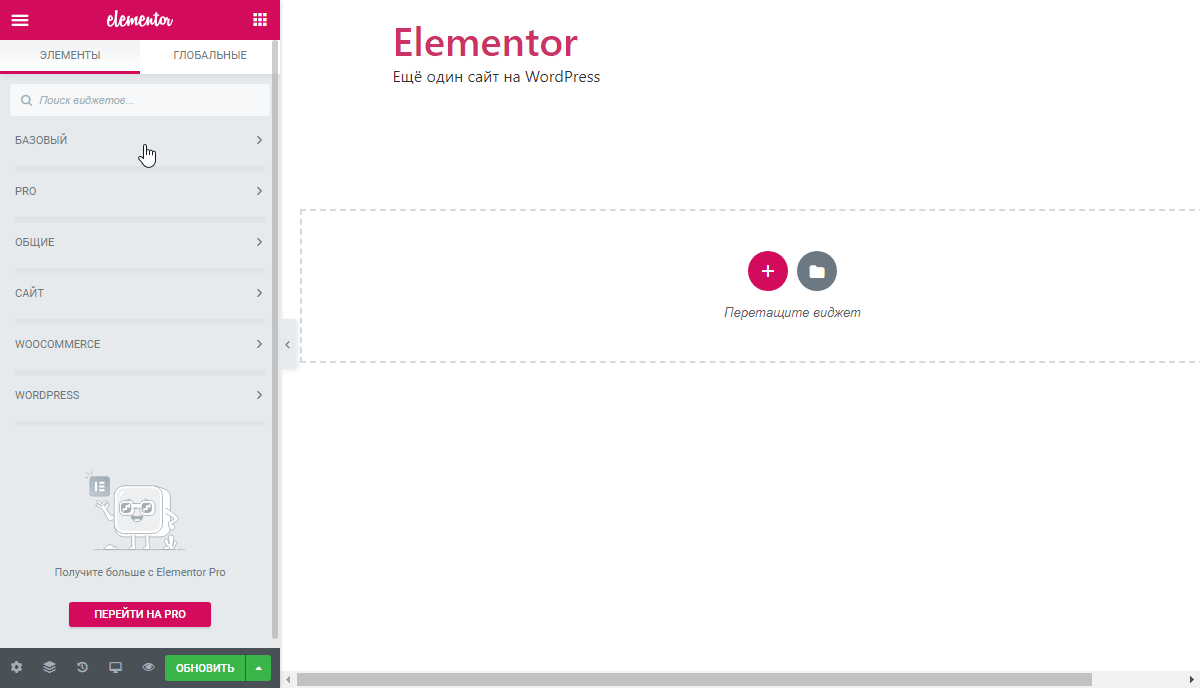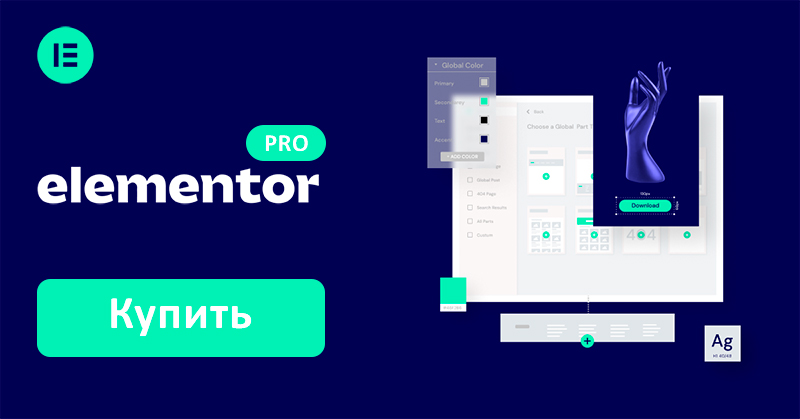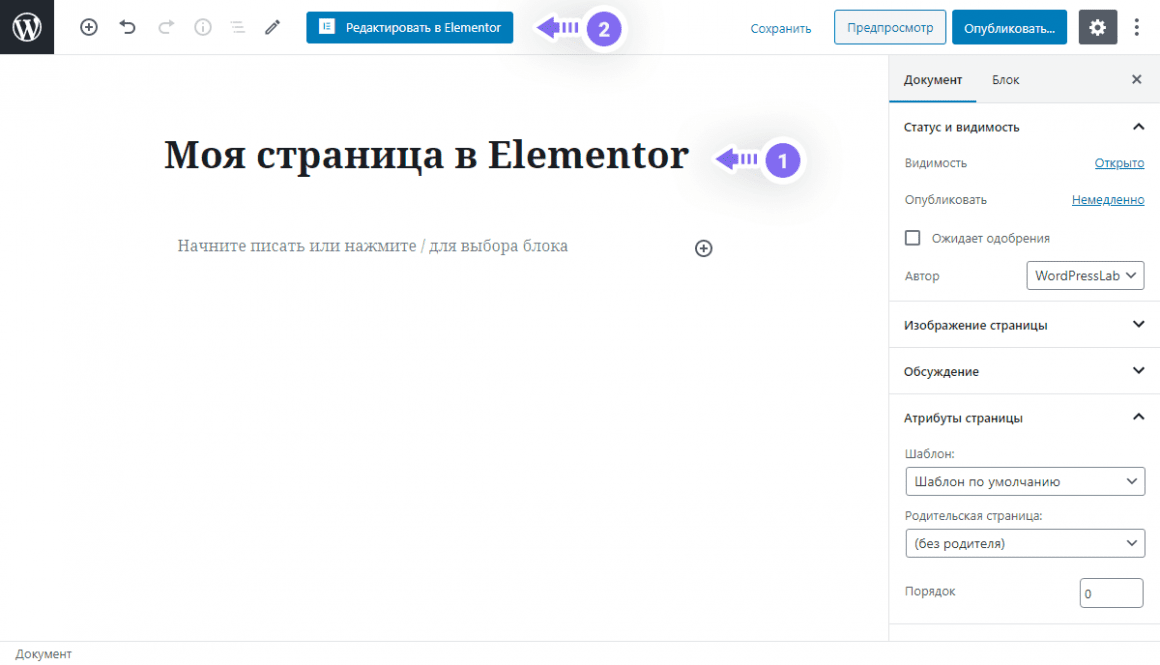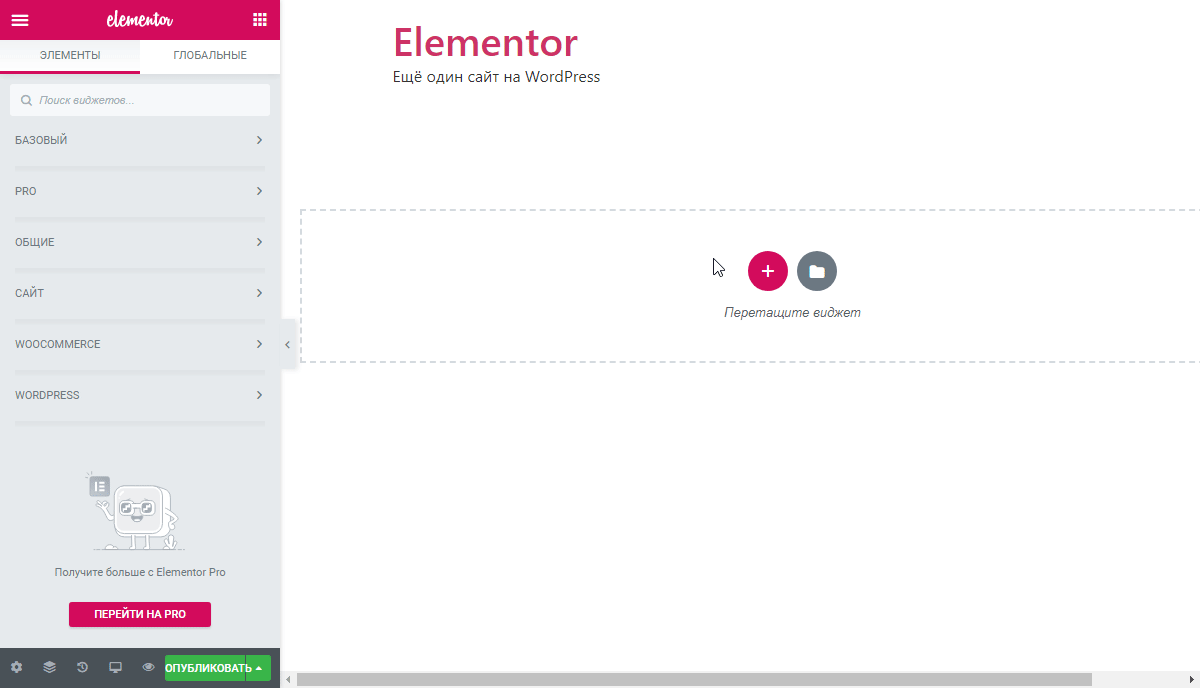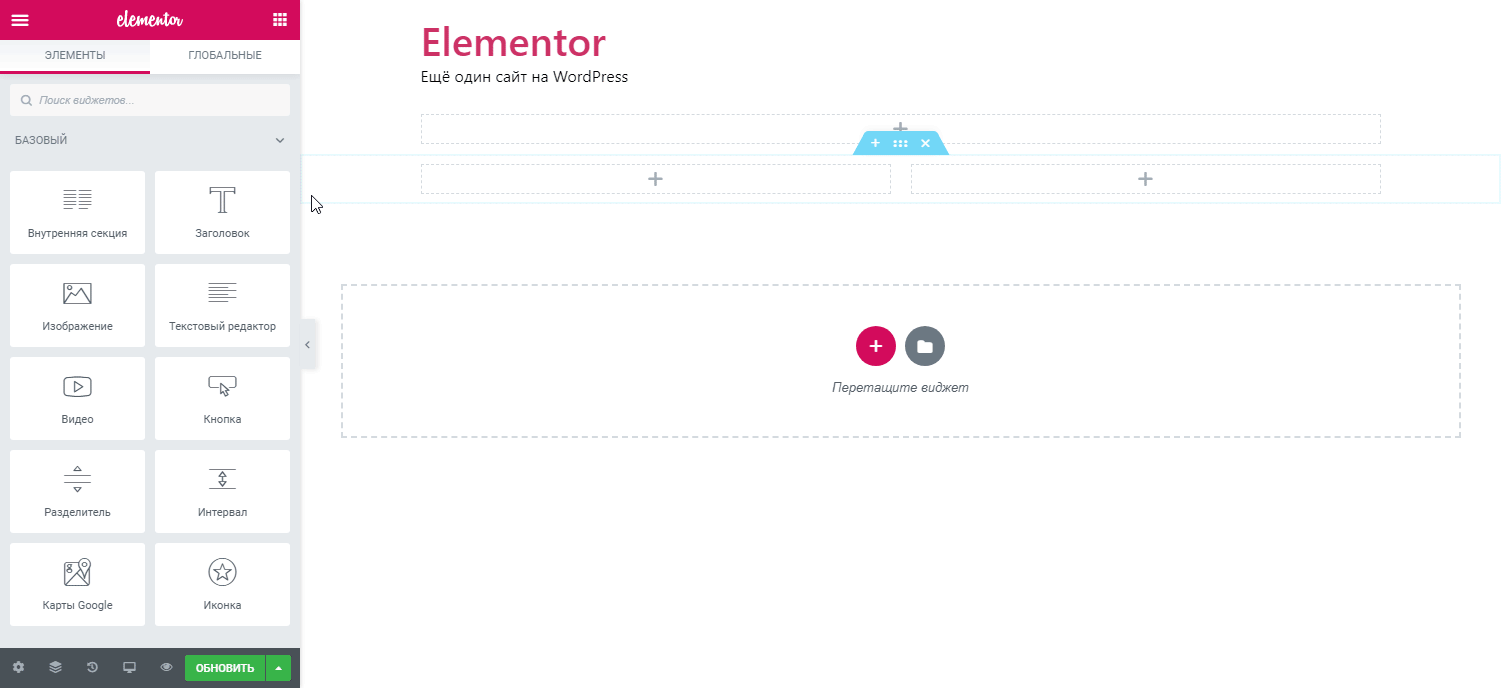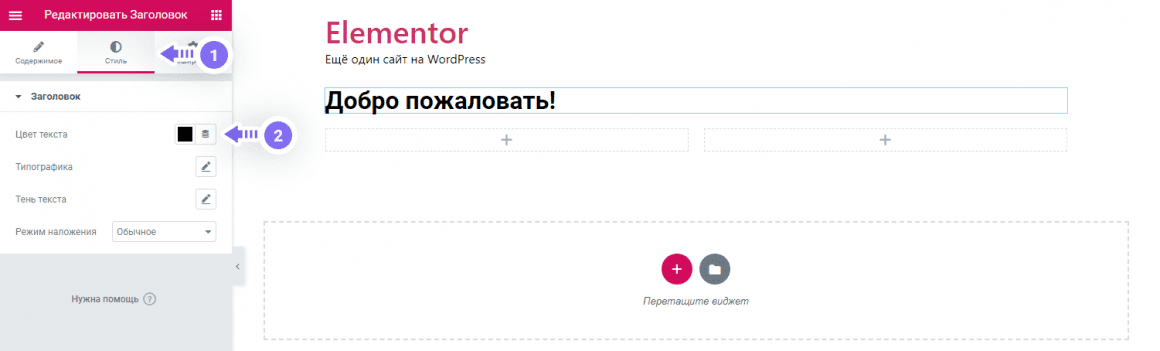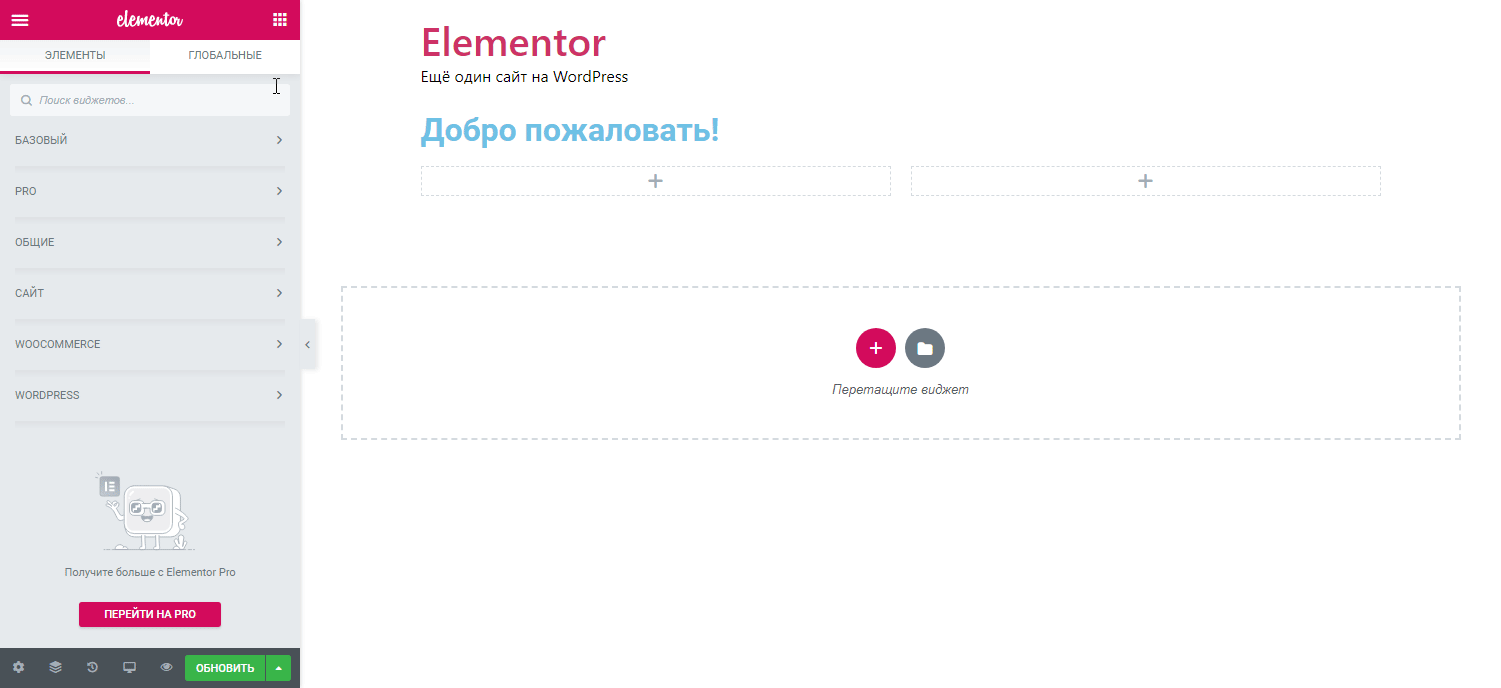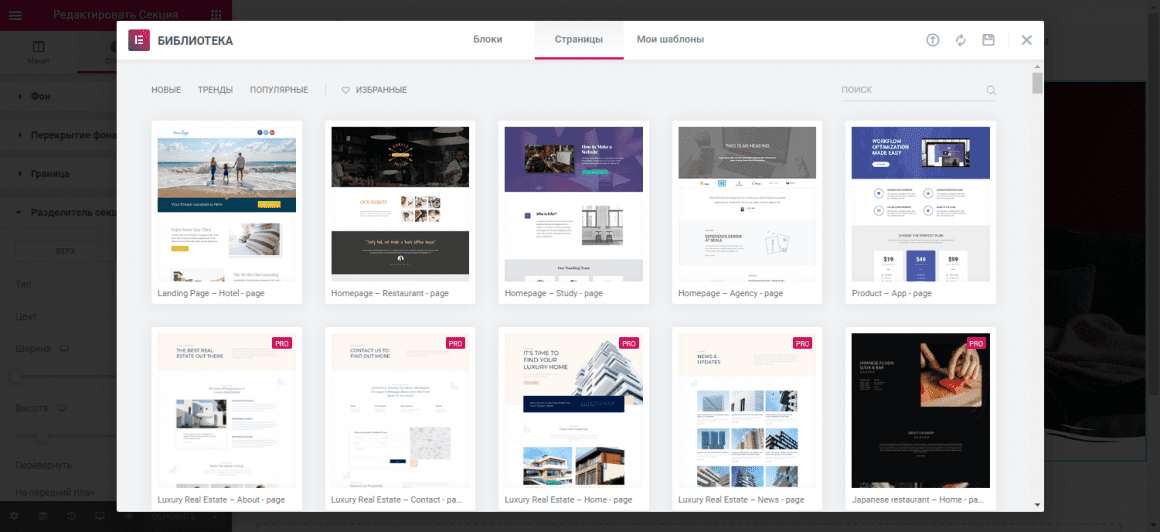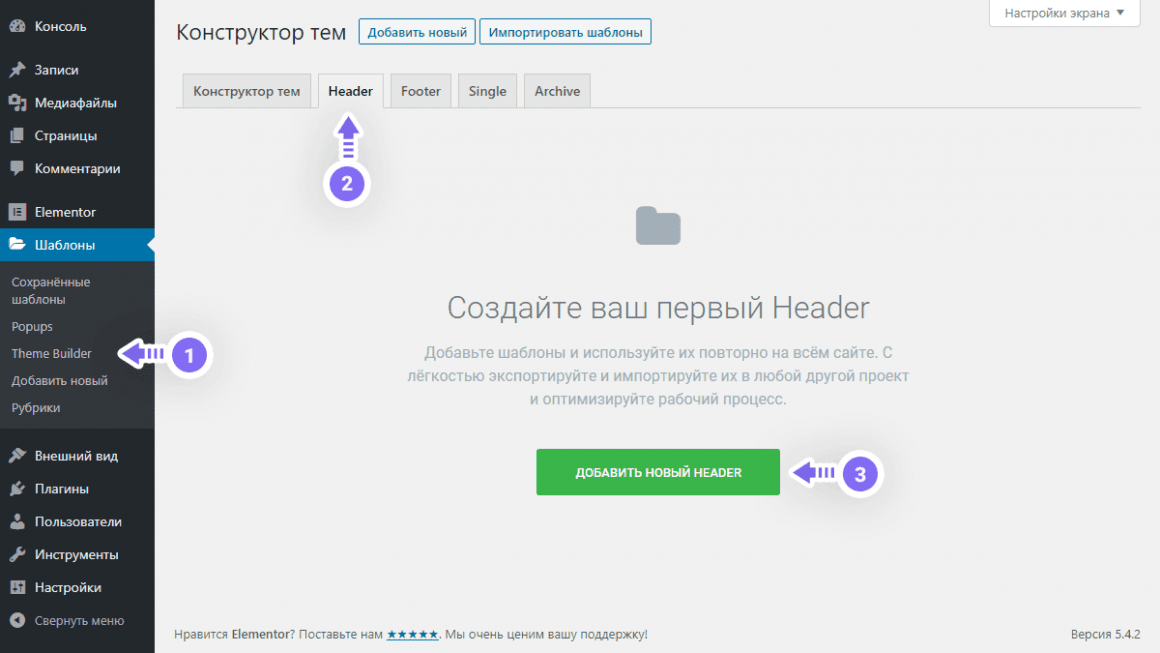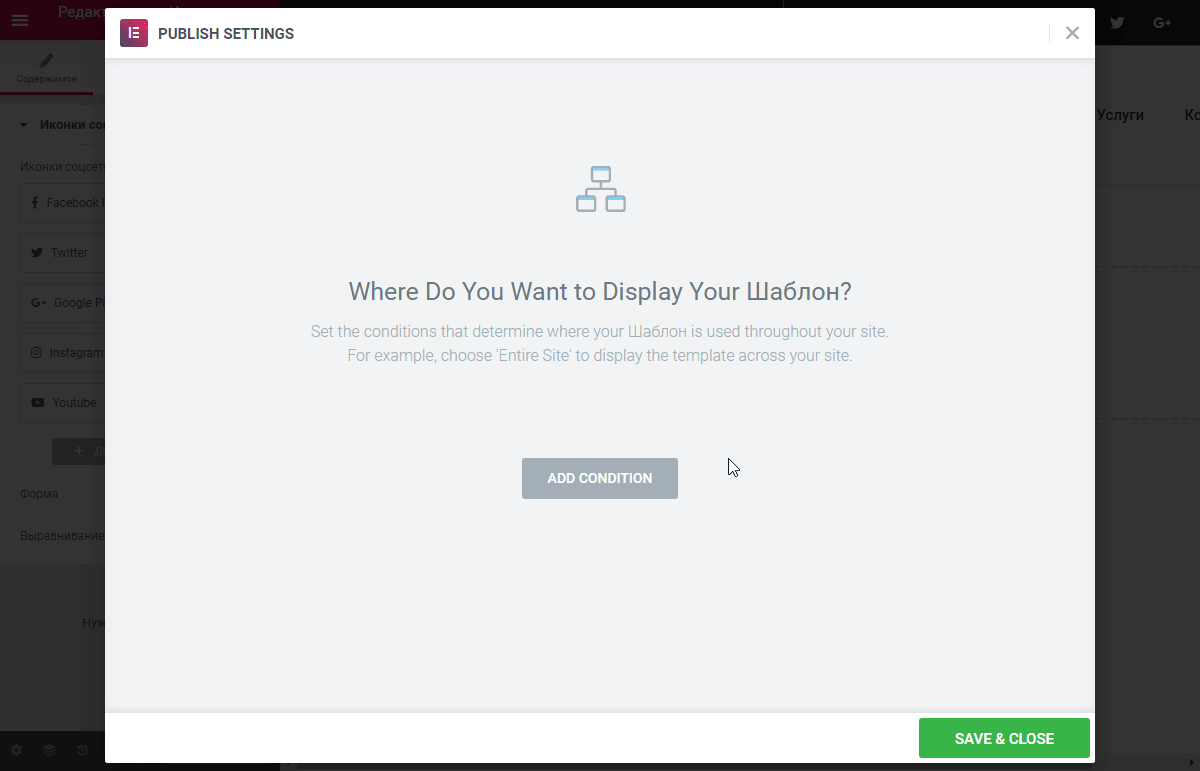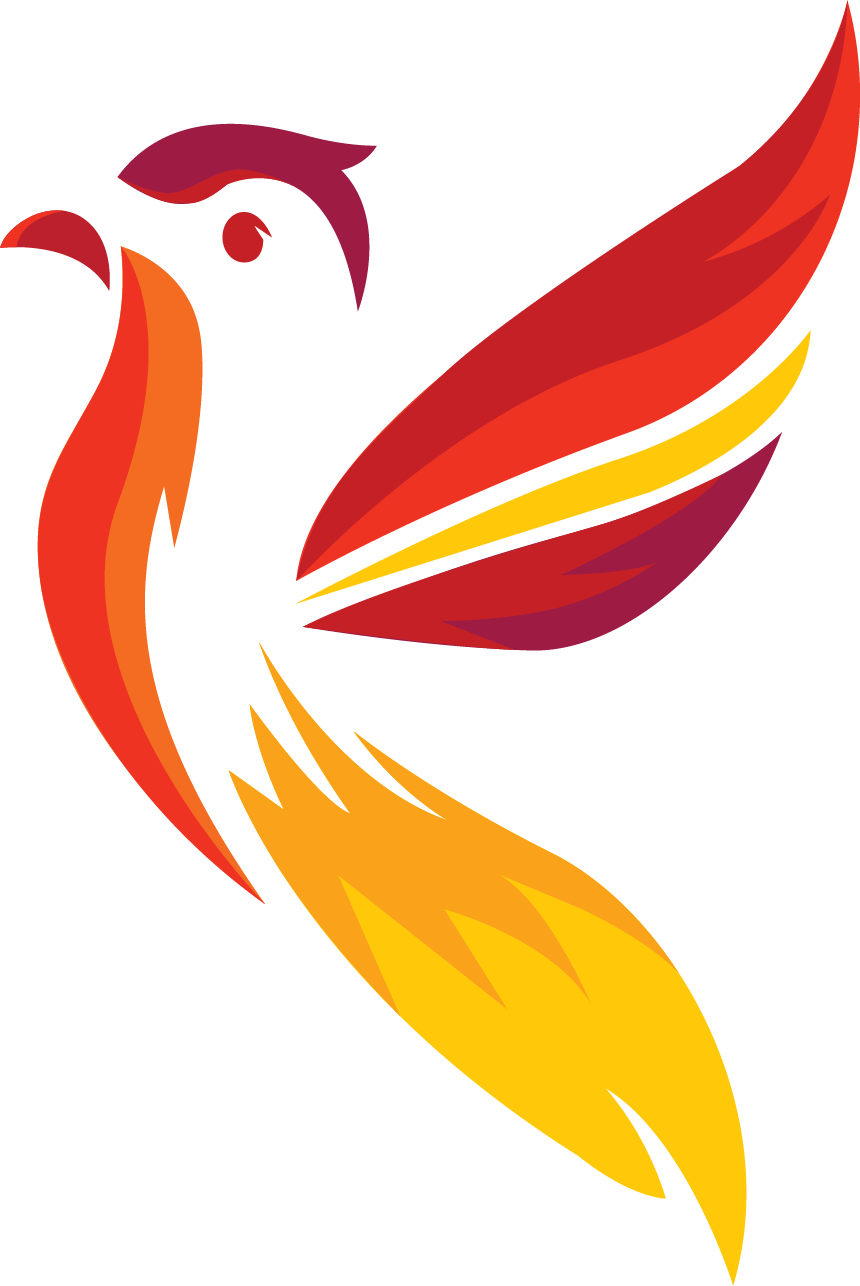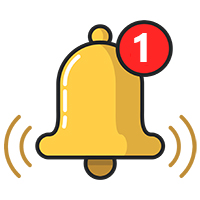Быстрая подстройка Element
Тыкаем в три вертикальные точки в правом верхнем углу, затем в настройки. Выбираем в списке “Безопасность и конфиденциальность” до раздела “Другое” и блокируем запись скриншотов в приложении.
Затем идём в “Защита доступа” и устанавливаем там PIN-код, и если нужно, биометрию. На этом первичную настройку можно считать законченой, с остальными пунктами меню можно поиграться потом под настроение.
Как пользоваться Element’ом
Диалоги (личная переписка)
Что такое “Диалоги”?
В Element всё, что ни возьми, его основа — это так называемые комнаты, только разных размеров и с разной мебелью. ☺ Самая маленькая, как отдельный VIP-кабинет в вашем частном ресторане — личная переписка двух человек, где ведут беседы тет-а-тет за закрытой дверью. Но Element позволяет позвать туда ещё и других собеседников сделать этакий небольшой приватный междусобойчик для своих.
Комната побольше, что называется “Диалоги”, это сам ваш ресторан, в котором эти самые VIP-кабинеты типа “беседа” располагаются. Для перехода к диалогам (в ресторан) нужно тыкнуть в “лампочку” в левом нижнем углу экрана.
Для того, чтобы с кем-то пообщаться, надо добавить людей в контакты. Для этого нажмите “лампочку с плюсом” внизу справа. Появится окно поиска. В строке наберите ник контакта:
и добавьте его в личный чат.
Шифрование в вашем диалоге включено, но не проверено, поэтому “щит” возле ника чёрный. Теперь надо проверить шифрование.
Тычем в три точки в правом верхнем углу -> Настройки -> 2 участника:
Зтаем в ник собеседника с чёрным щитом и затем в “Верифицировать”:
На следующем экране тыкаем в “Начать проверку”:
Проверить можно сканированием QR-кода, или, если такой возможности нет — например, при верификации сессии на компьютере — визуальным сравнением смайликов и их последовательности.
Если они сопадают, то с шифрованием всё в порядке.
и “щит” становится зелёным.
Нажимаем “Готово”, контакт верифицирован.
А в правом верхнем углу панели управлени (три горизонтальные полоски в левом верхнем углу экрана) находится значок QR-кода вашего аккаунта, который можно отправить людям в качестве вашего идентификатора для добавления в контакты:
Комнаты (чаты)
Что такое “Комнаты”?
Рядом с ресторанчиками в городе Матрикс находится клубный тусовочный квартал, где клубы по интересам незатейливо называются “Комнаты”. Это то, что обычно называется групповыми чатами. Они могут быть закрытые и публичные, с шифрованием или без. Строгих правил, с вышибалами… — ой, простите, модераторами, или вовсе свободных нравов до полной анархии. Вариантов настроек комнат множество. Для перехода к списку комнат нужно тыкнуть в “решётку” в правом нижнем углу экрана.
Вы можете присоединиться к уже существующей комнате (чату) или создать свою. Для этого тыкаем в “Решётку-плюс” в правом нижнем углу:
и либо найти нужную комнату по названию или адресу, либо создать свою. Например, комната, где обсуждаются по русски проблемы Матрикса и Элемента, можно найти по названию “ru.[matrix]” или по её адресу “#ru.matrix:matrix.org”. По адресу “#ru:kde.org” отыщется подборка русскоязычных комнат.
Создадим и настроим свою комнату. Тыкаем в “СОЗДАТЬ НОВУЮ КОМНАТУ”:
Определяемся с доступом, будет это приватная комната пошушукаться строго со своими или публичная для всех желающих:
Если комната приватная, то включаем шифрование:
Если комната не приватная, то выключаем шифрование (или нет, по желанию). Дополнительные настройки не трогаем, иначе люди, зарегистрированные на других серверах, на matrix.org, например, к вам попасть не смогут. И это навсегда.
Если комната не приватная, то есть смысл опубликовать её адрес, чтобы её можно было найти.
Затем можно распределить роли в этом вашем личном театре хаоса, определить, кто за что в ответе.
Всё. Комната создана и настроена, можно звать гостей.
Пространства
Что такое “Пространство”?
Самая большая комната в Element — это “Пространства”, ваши огромные куски личной земли в стране Матрикс, на которых можно построить и рестораны с кабинетами (беседы тет-а-тет), и понастроить клубов (групповых чатов). Пространства позволяют сгруппировать чаты (комнаты) и контакты (личные беседы) по категориям. Они тоже могут быть публичными и закрытыми. Например, можно создать пространства для рабочих контактов и чатов, семья и окружение, хобби и т.д. Панель пространств вызывается либо кликом по трём горизонтальным чёрточкам в левом верхнем углу экрана, либо движением пальца по экрану от левого края к правому. Там же, в верхней и в нижней частях экрана, можно войти и в настройки своего аккаунта.
А в правом верхнем углу находится значок QR-кода вашего аккаунта, который можно отправить людям в качестве вашего идентификатора для добавления в контакты:
Создаём пространство
Тыкаем в большой “плюс” в середине экрана с надписью “Создать пространство”:
Создание пространства очень похоже на создание комнаты (чата). Выбираем тип пространства, например, публичное. Вписываем название, адрес и описание, и тыкаем в “Next” (Далее). При создании пространства автоматически создаются комнаты (чаты). Вписываем их названия в окошки и тыкаем в “Создать пространство”. И всё, пользуемся сотворённым.
А звонить можно? А фоточки?
Можно и звонить. Element поддерживает и голосовые, и видеозвонки. И качество звука, во всяком случае по моему опыту использования, вполне достойное. И голосовые сообщения в комнатах (то бишь чатах) тоже есть. И разумеется можно и фоточки отправить, и файл переслать. Тут вообще всё по взрослому, не смотря на молодость…
Итого…
Как видите, ни установка, ни создание аккаунта никакого труда не составляют. Да, чуть больше телодвижений, чем при установке Телеграма-Вайбера. Зато в награду получаем возможность выбора домашнего сервера практически в любой точке мира (а желающие могут запустить и свой личный сервер, ибо код открыт и бесплатен). Реальную приватность общения, возможность иметь несколько аккаунтов и отсутствие привязки к телефону. Большой плюс и в том, что мессенджеры Матрикса (а кроме Element’а есть и другие) не тянут автоматически в интернет, не пойми куда и зачем, всю вашу телефонную книгу (а она там нужна?). И по удобству использования Element нисколько не уступает остальным мессенджерам, а батарею расходует весьма корректно. Так что плюсов от его использования больше, чем минусов. К тому же Element активно развивается, и обещано ещё немало “плюшек”…
По поводу расхода трафика. Я не замерял специально, но трафик кушается примерно как и в телеграме. Технически эти мессенджеры отличаются только тем, что в телеграме сервера от одного хозяина, а в матриксе — от многих разных. Но это такая же федеративная структура. Это в полностью децентрализованных, вроде ТОХ или Retroshare, трафик расходуется весьма интенсивно, потому что каждый девайс — и клиент и сервер одновремено. И естественно, чем больше комнат и чем больше в них картинок и видео, тем больше скушается трафика. А если отключить предпромотр ссылок (а это хорошо и для безопасности), то выходит совсем немного. На чисто переписку у меня уходило примерно 15-50 мегабайт в месяц.
Расход батареи приблизительно такой же, как и в телеграме, вайбере и т.п., визуально ни больше, ни меньше. Да и с чего бы?
Для компьютеров также существуют версии Element, для всех популярных операционных систем. Есть версии и для мобильных и десктопных “понадкусанных яблочек”. Установка Element на компьютер практически ничем не отличается от описанной выше на телефон, надо просто зайти на https://matrix.org и скачать версию для своей операционной системы.
Дополнительным бонусом для компьютера является наличие web-версии, поэтому Element можно использовать просто из браузера, вообще ничего не устанавливая. Можно использовать web-версию и из браузера телефона, кстати. Для этого надо только набрать в адресной строке браузера адрес своего домашнего сервера, например https://chat.tchncs.de , https://app.nitro.chat , https://element.envs.net и т.д., и ввести логин и пароль. Так можно заходить в ваш аккаунт с абсолютно любого компьютера, где подключен интернет и есть браузер.
Добро пожаловать в Матрих, господа!
Wandering Thinker
&
Wand Rod (@wandrod:matrix.org)
Часть 1. Установка Element
Element is an end-to-end encrypted secure messenger and collaboration app. Get up and running in just a few minutes!
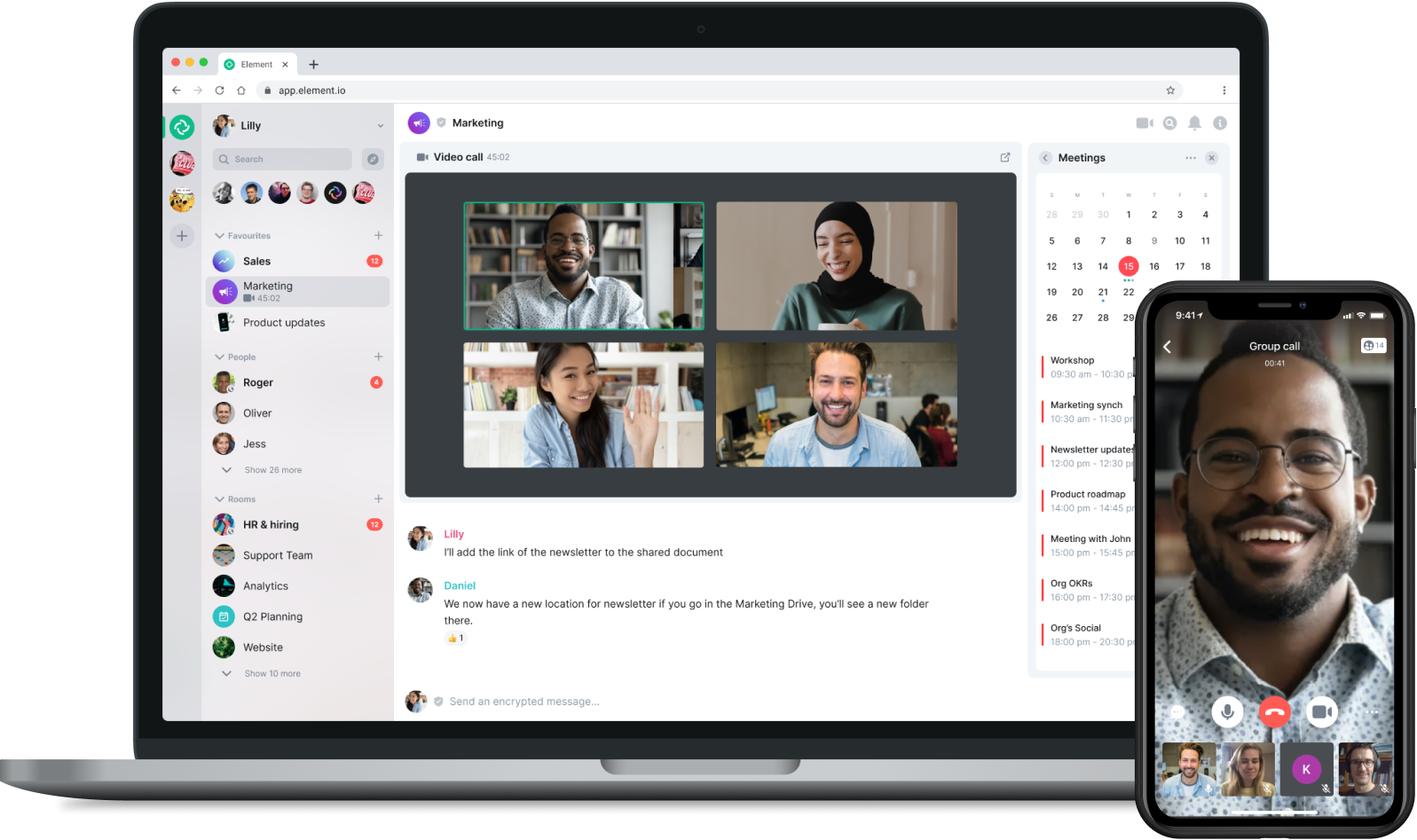
In the guide, learn how to:
Onboard onto the app.
Create an account
Set up your profile
Secure backup
Device verification
Get into your Element.
Add People
Manage rooms
Set appearance
Send messages
Get started.
Messaging features
Voice messages
Voice and video calls
Send files
Get organised.
Settings
Spaces
Favourites
Notifications
Need more help?
Check out our help page for more information, FAQ and community rooms for fastest support.

Be in your element.
Secure communication and collaboration.
Get started
Built on Matrix
Matrix is an open network for secure, decentralised communication, connecting 80M+ users over 80K+ deployments.
Open source
Руководство по установке Element для сотрудников Лавки «ДС»
Другое СознаниеЕще совсем недавно, нам не нужно было думать о каких-либо альтернативных способах контактов помимо мессенджера Гидры. Все наши сотрудники общались через сообщения на сайте, и ни у кого не возникало никаких проблем. Но новая реальность диктует новые условия, и теперь, чтобы мы всегда оставались с Вами на связи, вне зависимости от работы каких-либо сайтов, нужно искать новые решения. И такое решение — это мессенджер Element.
Element — это удобный мессенджер, который обладает рядом сильных сторон:
- Децентрализация — у Element нет единого сервера, аккаунты можно регистрировать на любом из сотни доступных серверов.
- Безопасность — Element использует протокол MATRIX (современный аналог протокола XMPP, т.е. Jabber’а). У него открытый исходный код, и все сообщения в нём шифруются методом сквозного шифрования: зашифровываются на устройстве отправителя и расшифровываются только на устройстве получателя.
- Web-версия — у Element есть Web-версия, что позволяет пользоваться мессенджером, не скачивая его. Но также есть приложения и под все основные платформы (Android / iPhone / Windows / Linux / Mac).
Все эти плюсы делают Element идеальным решением для того, чтобы кураторы нашего магазина могли общаться с курьерами в безопасной среде, не подвергая себя риску.
Установка Element
- Windows / Mac:
Скачиваем приложением по ссылке: https://element.io - iOS
Скачиваем Element Messenger в App Store - Android
Скачиваем Element — Secure Messenger в Google Play - Web-версия
Как и указали ранее, Element’ом можно пользоваться и внутри браузера по ссылке, если перейти по ссылке https://element.io и нажать «Get Started» -> «Launch Element Web»
Регистрирование аккаунта
Чтобы зарегистрировать аккаунт на Element, Вам нужно выбрать один из доступных серверов. Обычно аккаунты регистрируются на основной сервер от Element — matrix.org, он же выбирается дефолтным при попытке создания аккаунта. Однако, мы рекомендуем использовать другие сервера, примеры которых перечислены по этой ссылке: https://www.hello-matrix.net/public_servers.php
Одни из самых стабильных и надёжных серверов это также: asra.gr / envs.net
Пример регистрирования аккаунта будет разобран на основе десктоп-версии приложения, но регистрация на других платформах не будет отличаться от того, что будет показано ниже.
1) Заходим в окно регистрации и нажимаем на кнопку «Изменить» справа от matrix.org, если Вы хотите зарегистрировать аккаунт на другом сервере (а мы советуем это делать):
2) В области «Другой домашний сервер» выбиваем ссылку на Ваш сервер, в примере разберём envs.net (но Вы можете выбрать любой другой), далее нажимаем кнопку продолжить.
3) Возвращаемся в главное меню, вводим имя пользователя и надёжный пароль, а снизу видим оцию для электронного ящика. Пока её не заполняем.
4) В случае, если сервер, на котором Вы собираетесь зарегистрировать аккаунт, потребует от Вас электронную почту (как на картинке выше), ни в коем случае не указывайте свою! Вместо этого используйте временную почту, которую можно получить на таких сайтах как:
- https://tempail.com/
- https://tempmail.net/
- https://emailtemp.org
Просто входим на один из этих сайтов и копируем почту, которая там будет указана:
5) Вставляем эту почту в Element и нажимаем кнопку зарегистрироваться:
6) Принимаем правила сервера:
7) После этого видим такое окно:

9) Всё готово! После этого Ваш аккаунт будет успешно зарегистрирован, и Вам предложат ввести данные, которые Вы указывали при создании аккаунта.
Связь с куратором
После того, как Вы сделали аккаунт, скидывайте его в нам в ЛС в формате @ник:сервер. То есть если бы отправлялся тот аккаунт, что мы зарегистрировали в гайде, ссылка на него выглядела бы так: @winston_wolf:envs.net
Как только Вы отправите ссылку, Ваш куратор сразу создаст с Вами зашифрованную комнату. Всё дальнейшее общение между Вами и кураторами будет происходить через Element, так что советуем сразу изучить этот мессенджер внутри и «потыкать» различные его функции 
Всем добра. Ваша Лавка «ДС»
Содержимое руководства
- Визуальное редактирование в нашей теме
- ВНИМАНИЕ!
- Начало работы с Elementor
- Изучение возможностей плагина
- Настройки Elementor
- Какие виджеты (элементы) доступны в бесплатной версии?
- Сравнение версий. А нужно ли покупать Elementor PRO?
- Использование бесплатной версии конструктора
- Шаг 0. Выбор правильной темы (шаблона) для сайта на базе Elementor
- Шаг 1. Создание новой страницы или записи
- Шаг 2. Начало работы в редакторе
- Шаг 3. Глобальные настройки
- Шаг 4. Строки, колонки, элементы и их настройки
- Шаг 5. Шаблоны страниц в Elementor
- Elementor PRO
- Редактор тем в PRO версии
- Часто задаваемые вопросы
-
- Что такое Elementor?
- Elementor работает со всеми темами?
- Совместим ли он с другими плагинами WordPress?
- Что такое Elementor PRO
- Могу ли я редактировать страницы своего блога с помощью Elementor?
- Могу ли я редактировать страницы WooCommerce?
-
- Подведем итог
Хорошие новости … С недавних пор сделать это стало гораздо проще! Нет необходимости вручную верстать каждую страницу с нуля или нанимать студию веб дизайна.
Визуальное редактирование в нашей теме
Приятный и простой процесс редактирования страниц и записей. 60+ дополнительных блоков для Elementor!
В наши дни все, что вам действительно нужно – это плагин под названием Elementor, один из самых универсальных и доступных конструкторов страниц для WordPress. Более того, не нужно платить ни копейки, чтобы начать им пользоваться!
В этом посте мы расскажем о том, как использовать Elementor, и рассмотрим некоторые из его лучших функций. К концу у вас обязательно сложится представление как этот плагин работает, из чего он состоит и всё такое.
ВНИМАНИЕ!
Для Elementor существует множество дополнений и готовых шаблонов страниц. Например, в нашем шаблоне есть дополнительные 60 блоков для бесплатной версии Elementor!
В рамках этого гайда мы не будет углубятся в теорию установки и активации плагинов, так как это у на есть отдельное руководство.
Elementor – это самый популярный конструктор страниц, который полностью раскрывает свой потенциал только при использование максимально легких WordPress тем. Отличным примером считается тема «Hello», а скачать её можно в официальном репозитории.
Конструктор страниц позволяет вам контролировать каждый аспект визуального оформления и макетов страниц или записей вашего сайта с помощью десятков различных элементов.
Итак, в переходим в раздел Плагины → Добавить новый, в строке поиска вводим «Elementor». Самый первый из найденных плагинов нам и потребуется. Нажимаем «Установить», а когда процесс завершиться – «Активировать».
🥳 Поздравляем, вы сделали первый шаг на правильном пути!
Изучение возможностей плагина
Чуть позже мы рассмотрим создание наших собственных страниц и шаблонов с помощью плагина, но сначала давайте взглянем на его основные особенности!
Одной из самых важных отличительных черт любого конструктора является простота использования. Пользователь должен воплотить свое видение в реальность без большого количества головокружительных и бешеных поисков уроков на YouTube.
К счастью, Elementor – это самый простой из когда-либо созданных конструкторов. Это интерфейсный редактор, который даём возможность видеть все вносимые на страницы изменения непосредственно на этапе создания или редактирования.
Когда вы привыкнете к перетаскиванию элементов по странице, то поймете, что он настолько интуитивно понятен, насколько это возможно в принципе!
Большинство параметров настройки, которые вы найдете, основаны на виджетах (элементах) и даже в бесплатной версии их много.
Настройки Elementor
У плагина есть несколько настроек базового уровня, которые расположены в разделе Elementor → Настройки. Тут можно выбрать с каким типом записей плагин будет работать, установить размеры контейнера которые будет использоваться по-умолчанию и так далее. На то они и базовые настройки, так как влияют сразу на весь сайт!
Также есть удобный менеджер ролей, который позволяет определить, какие типы пользователей могут иметь доступ к Elementor, а какие останутся сидеть на стандартном редакторе блоков (контроль над ролями доступен только в PRO версии).
Какие виджеты (элементы) доступны в бесплатной версии?
В целом, плагин построен на методе Drag-and-drop, и содержит много различных элементов структурированных по разделам.
В общей сложности вы получаете около 30 базовых элементов (все вкладки, кроме PRO), которые дают вам все необходимое для создания страниц.
Если базовых элементов недостаточно, можно получить дополнительные виджеты путем обновления до Elementor Pro.
Наконец, Elementor поддерживает виджеты, созданные сторонними разработчиками. Вы можете найти множество сторонних дополнений для плагина, которые еще больше расширяют библиотеку доступных элементов, или даже создать свой собственный виджет, используя API плагина.
Сравнение версий. А нужно ли покупать Elementor PRO?
Если вам нужен удобный, мощный бесплатный конструктор, то бесплатная версия – отличный выбор!
Но весь потенциал плагина раскрывается только с переходам на PRO версию.
Давайте посмотрим на сравнительную таблицу и продолжим:
| FREE | PRO | |
| Цена | Бесплатно | От $49 в год |
| Кол-во виджетов | ~ 25 | ~ 50 |
| Конструктор страниц | X | ✓ |
| Конструктор темы | X | ✓ |
| Поддержка | X | ✓ |
| Динамичный контент | X | ✓ |
| PRO шаблоны и элементы | X | ✓ |
| Интеграция | X | ✓ |
Одной из самых привлекательных отличительных черт является «Конструктор темы», благодаря этой опции можно создавать неограниченное сочетание шапок и подвалов сайта, а также управлять их выводом. Только подумайте, что у вас появляется возможность создать уникальный внешний вид сайта вне зависимости от установленной темы!
Чуть позже мы вернемся к PRO, а сейчас продолжим знакомство с бесплатной версией плагина Elementor
Использование бесплатной версии конструктора
Elementor работает с пользовательскими типами постов и имеет множество шаблонов, готовых для использования, но в рамках этого гайда, давайте все делать по порядку и с нуля. Вы можете ознакомиться с нашей подбокой топовых шаблонов Elementor
Шаг 0. Выбор правильной темы (шаблона) для сайта на базе Elementor
Шаг 1. Создание новой страницы или записи
Мы будет создавать страницу, а для этого перейдите во вкладку Страницы → Добавить новую на панели инструментов. Откроется, всем уже знакомый, редактор блоков (Гутентберг). Печатаем название страницы и нажимаем синюю кнопку «Редактировать в Elementor»
Шаг 2. Начало работы в редакторе
Откроется редактор Elementor. Первое с чем мы будет работать это строки и столбцы, которые позволят разделить страницу на отдельные логические элементы.
В качестве примера мы создали две строки, первая строка содержит один, полно-размерный столбец, а вторая – 2 столбца.
В первую строку добавим заголовок:
Вы неверное уже заметили, что не смотря на то, что страницы была создана с названием «Моя страница в Elementor» – заголовок не отображается. Добиться этого можно используя родительскую тему «Hello» и её дочернюю тему.
В functions.php дочерней темы следует добавить следующий фильтр:
function wplb_disable_page_title( $return ) {
return false;
}
add_filter( 'hello_elementor_page_title', 'wplb_disable_page_title' );
Продолжаем…
Важной особенность плагина Elementor являются его глобальные настройки. Поменять цвет заголовка можно используя вкладку «Стиль».
Но это крайне не рациональное использование редактора, так как эти действия нужно будет выполнять для каждого заголовка на каждой странице.
Шаг 3. Глобальные настройки
Для создания общей стилевой направленности сайта необходимо задать некоторые глобальные настройки:
В качестве примера была выбрана одна из доступных по умолчанию палитр, но её всегда можно отредактировать или создать собственную.
Шаг 4. Строки, колонки, элементы и их настройки
Даже, используя бесплатную версию плагина у вас есть тонна инструментов для воплощения вашего видения. Каждая строка, колонка и отельный элемент может быть настроен. Вот где раскрывается настоящая сила Elementor как WordPress плагина.
Сейчас нет смысла описывать все доступные строкам и элементам настройки. Но в качестве примера давайте визуально отделим шапку сайта от заголовка.
Не дурно, да? Но давайте двигаться дальше и разбираться с шаблонами которые доступны в бесплатной версии плагина Elementor.
Шаг 5. Шаблоны страниц в Elementor
Нажав на иконку с изображение папки открывается библиотека доступных и заранее сверстанных макетов, которые можно использовать при создание страниц и записей:
Тут все просто – выберем понравившийся шаблон и вставляем его в тело контента. Большинство самых “вкусных” шаблонов доступно только в PRO версии.
Elementor PRO
Несмотря на то, что благодаря бесплатной версии плагина вполне можно создать сайт, PRO версия поможет максимально раскрыть весь творческий потенциал и даст доступ к эффективным маркетинговым инструментам, таким как PopUp (всплывающие окна).
Создание форм, также доступно только в Elementor PRO, а ведь благодаря им можно полностью избавиться от сторонних, жрущих тонны ресурсов, плагинов типа «Contact Form 7».
Но всё же начать стоит возможности создания шапки и подвала сайта.
Редактор тем в PRO версии
Elementor – это особый случай, который одновременно прост в использовании и невероятно универсален, во многом благодаря своему конструктору тем.
Конструктор тем меняет правила игры для всех, кто знаком с созданием собственных тем, поскольку он позволяет создавать собственные верхние и нижние колонтитулы (Header и Footer), а также другой динамический контент для вашего веб-сайта. Он позволяет вам переопределять важнейшие аспекты используемой WordPress темы!
Перейдите во вкладку Шаблоны → Theme Builder на панели инструментов, затем выберите «Header» и нажмите кнопку «Добавить новый Header».
Дальше потребуется ввести название шаблона, пусть он так и называется «Header». А после нажатия большой зеленой кнопки «Создать шаблон» начинается самое интересное.
Выберите один из понравившихся шаблонов и нажмите «Опубликовать», так как к редактированию мы вернемся чуть позже.
Будет предположено добавить условия отображения. Нажимаем «Add Condition», а так как там по умолчанию выбрана опция «Entire Site», что означает – показывать на всех страницах сайта, то нажимаем «Save & Close». Как вы уже поняли можно создавать и совмещать различные условия отображения динамических элементов, но в рамках этого руководства это рассматриваться не будет.
Прежде чем продолжить убедитесь, что вы загрузили свой логотип, а если нет то перейдите во вкладку Внешний вид → Настроить на панели инструментов, выберите вкладку «Свойства сайта» и загрузите логотип.
В нашем случае логотип –
Возвращаемся к редактированию страницы, которую мы создали ранее. И что мы видим? Правильно, нашу созданную шапку. Давайте дополнительно стилизуем её, а для этого нужно нажать «Редактировать Header»
Как видно, всё достаточно просто и на интуитивно понятном уровне. Тем же способом можно создать подвал сайта (Footer) и различные всплывающие окна, но об этом в другой раз.
Часто задаваемые вопросы
Что такое Elementor?
Elementor – это лучший и бесплатный конструктор для WordPress, который позволяет создавать красивые веб-сайты самым простым и быстрым способом.
Elementor работает со всеми темами?
Плагин работает со всеми темами, которые соответствуют стандартам WordPress.
Совместим ли он с другими плагинами WordPress?
Плагин совместим практически со всеми плагинами.
Что такое Elementor PRO
Elementor PRO расширяет набор инструментов, необходимых веб-разработчикам для создания профессиональных веб-сайтов. Он включает в себя лучший в отрасли конструктор тем, виджет визуальных форм, настраиваемый CSS и многие другие революционные функции.
Могу ли я редактировать страницы своего блога с помощью Elementor?
Да, но Вам понадобится “конструктор тем”, который входит в Elementor PRO
Могу ли я редактировать страницы WooCommerce?
Вы можете редактировать страницу товара и страницы архивов с помощью конструктора WooCommerce Elementor. Скоро появится возможность редактировать страницу оформления заказа и страницу корзины с этой функцией.
Подведем итог
С точки зрения основных выводов, надеемся, вы понимаете, почему Elementor – фантастический конструктор, который берет на себя большую часть по верстке макетов. Он обеспечивает идеальный баланс между простотой использования и широкими функциональными возможностями, что делает его одним из самых доступных конструкторов, доступных для WordPress.
Надеемся, это мини-руководство дало вам отличную отправную точку для успешного использования плагина Elementor и его PRO версии.
Если у вас есть какие-либо вопросы или комментарии, пожалуйста, поделитесь ими с нами ниже!
Спасибо.
Купец — WordPress шаблон
Для создания сайта компании или интернет магазина с высокой конверсией на базе WordPress и WooCommerce.
Комплект услуг для успешного запуска нового сайта
Мы, опираясь на 12 лет опыта, подберём и купим максимально легкий и практичный шаблон. Выполним все работы по настройки домена, хостинга, ядра WordPress, а также изначальную установку и настройку шаблона. Вам останется только наполнить сайт контентом.
Подбрем и купим:
- Бессрочную лицензию на шаблон с дополнительной скидкой
- Тариф на услуги хостинга, домен и SSL на первый год
Выполним ряд работ на хостинге:
- Настроим DNS
- Установим SSL сертификат
- Создадим базу данных для WordPress
- Зададим правила для сжатия и кеширования
- Настроем MX и SPF записи, а также DKIM подпись для работы почтовых адресов связанных с доменом
Запустим сайт:
- Установим ядро WordPress
- Выполним первоначальную настройку ядра
- Установим шаблон и активируем лицензию
- Импортируем демо контент
- Выполним первоначальную настройку шаблону
- Установим и настроим ряд плагинов
Стоимость нашей работы:
7 500 ₽
Дополнительно оплачивается:
- — Лицензия на шаблон от 500 ₽
- — Усуги хостинга от 654 ₽
Создать личный кабинет и обсудить детали:
Лицензия на шаблон, а так же хостинг и домен приобретаются на Ваше имя и мы не взимаем за сам факт покупки чего-либо дополнительных сборов. Всё максимально прозрачно!
Элемент Инк. Element является ведущим мировым поставщиком услуг по тестированию, инспекции и сертификации (TIC) для широкого спектра продуктов, материалов, процессов и услуг. Их официальный webсайт Element.com.
Каталог руководств пользователя и инструкций для продуктов Element можно найти ниже. Продукция Element запатентована и зарегистрирована под торговой маркой. Элемент Инк.
Контактная информация:
Адрес: Здание Дэвидсона, 5 ЮгampТон-стрит, Лондон, WC2E 7HA
Тел: 1 833 373 1502
Найти
Узнайте, как правильно использовать вертикальные морозильники EUF17CDBW и EUF21CDBW, из этого подробного руководства пользователя. Получите предупреждения о безопасности, советы по устранению неполадок и информацию о гарантии. Содержите морозильник в отличном состоянии с помощью инструкций по обслуживанию и уходу. Увеличьте емкость хранилища с помощью правильных инструкций по использованию и узнайте, как подключить льдогенератор к источнику питьевой воды.
Узнайте, как настроить и устранить неполадки вашего 2-дюймового портативного монитора EM14PTAD14BS с помощью этого полезного руководства пользователя. Узнайте о его функциях, возможностях подключения и экранном меню. Зарегистрируйте свой продукт для получения поддержки, обновлений и новостей от Element. Начать сейчас.
В этом руководстве пользователя содержится информация о безопасности, надлежащем использовании и инструкциях по техническому обслуживанию ERT14CSCW объемом 14.2 куб. футов. Холодильник с верхней морозильной камерой. Узнайте о советах по энергосбережению и о том, как менять свет, использовать компоненты, переставлять дверные петли и выравнивать ножки. Содержите холодильник в чистоте с советами по разморозке и выходу из эксплуатации.
Узнайте о требованиях безопасности и инструкциях по очистке комплекта автоматического льдогенератора Element EAIMM19 с помощью этого руководства пользователя. Обеспечьте правильную работу вашего прибора и избегайте опасностей.
Узнайте об элементе ENR10TFGBW 10.1 куб. ft. Холодильник с верхней морозильной камерой с этим руководством пользователя. Следуйте важным инструкциям по технике безопасности и советам по правильному использованию.
Соблюдайте технику безопасности при использовании элемента EUF17CDBW 17.0 куб. футов вертикального морозильника с данным руководством пользователя. Избегайте пожароопасности и следите за чистотой вентиляции для оптимальной работы. Не предназначен для использования детьми или лицами с ограниченными возможностями. Следуйте рекомендациям производителя по разморозке и не используйте механические устройства.
Узнайте о предупреждениях по технике безопасности для Element EUF17CEBW 17.0 куб. ft. Вертикальный морозильник White через руководство пользователя. Изучите его правильное использование, техническое обслуживание и меры предосторожности, чтобы избежать опасностей.
Узнайте, как правильно использовать и обслуживать свой EUF21CEBW 21.0 cu. футов вертикального морозильника с этим подробным руководством пользователя. Включает предупреждения о безопасности, устранение неполадок и советы по техническому обслуживанию.
Узнайте, как правильно использовать и обслуживать вертикальный морозильник EUF14CEBW с помощью этого руководства пользователя. Это 13.8 cu.ft. Морозильник поставляется с предупреждениями о безопасности, советами по устранению неполадок и информацией о гарантии. Эти полезные инструкции помогут вашему морозильнику EUF14CEBW работать без сбоев.
В этом руководстве пользователя содержатся предупреждения и инструкции по технике безопасности для вертикальных морозильных камер EUF17CDBW и EUF21CDBW. Узнайте, как безопасно использовать и обслуживать свой 21.0 куб. футов вертикальной морозильной камеры с этим подробным руководством. Обеспечьте бесперебойную работу вашего устройства и избегайте потенциальных опасностей.